Project Folders
Project Foldersは、Workspace内のプロジェクトの整理とセキュリティを向上させます。Foldersを使用すると、1つ以上のProjectsを別々のカテゴリにグループ化でき、プロジェクトのナビゲーション、整理、および管理が容易になります。さらに、SSOが有効になっているWorkspacesでは、フォルダ内のProjectsへのアクセスを特定のチームメンバーに制限できるため、データのセキュリティが強化されます。
Foldersの表示
Workspaceビューから、作成したProject Foldersは上部に表示されます。Workspaceには1つ以上のProject Foldersを作成でき、各Project Folderは1つ以上のProjectsを含めることができます。

Folderの作成
新しいフォルダを作成するには、右上の「+ New Folder」ボタンをクリックします。フォルダの名前を入力して「Save」をクリックします。ページはそのproject folderに移動し、そこで新しいprojectを作成できます。project folderビューから作成されたprojectは自動的にそのフォルダに追加されます。
[Roboflow Documentation] Project Folders - Create Project - Watch Video
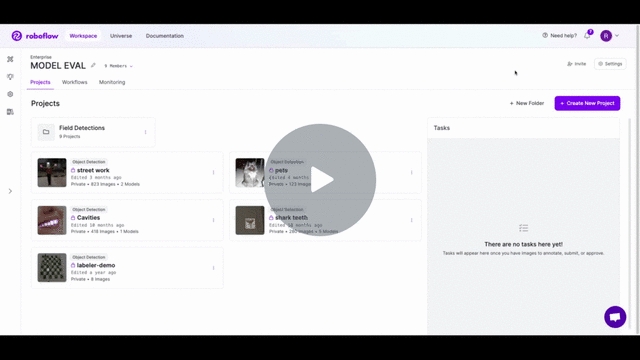
Folderの名前変更
フォルダの名前を変更するには、project folderのドロップダウンメニュー(3点)をクリックします。「Rename」オプションを選択し、projectの新しい名前を入力します。「Save」をクリックするとフォルダの名前が変更されます。
[Roboflow Documentation] Project Folders - Rename Folder - Watch Video
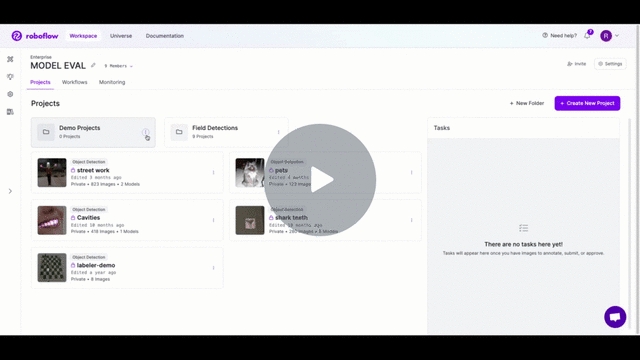
Folders内のProjectsの管理
既存のprojectsをフォルダに移動できます。projectを移動するには、対象のprojectのドロップダウンメニュー(3点)をクリックし「Move Project」を選択します。するとポップアップが表示され、新しい対象先を選択できます。project foldersがない場合は「New Folder」ボタンをクリックして追加できます。それ以外の場合は、既存の任意のフォルダを対象場所として選択できます。プロジェクトをフォルダの外に移動したい場合は、workspaceの名前を選択してください。
[Roboflow Documentation] Project Folders - Move Project - Watch Video
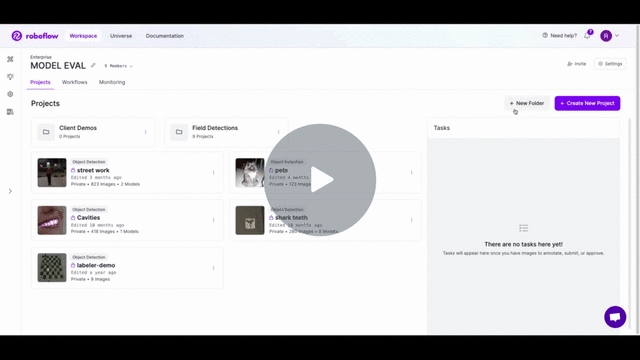
Folderの削除
project folderのドロップダウンメニュー(3点)をクリックし「Delete」オプションを選択することでフォルダを削除できます(この操作は元に戻せません)。フォルダを削除すると 〜しません フォルダ内のprojectsを削除するのではなく、それらのprojectsをworkspaceレベルに戻します。
[Roboflow Documentation] Project Folders - Delete Folder - Watch Video
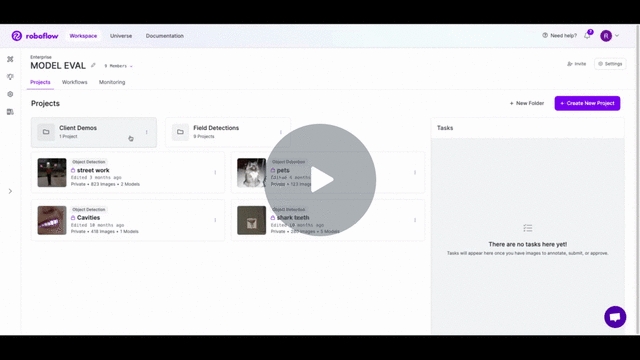
カスタムフォルダ権限
Foldersはプロジェクトを整理および管理する優れた方法ですが、フォルダのサブセットに対してカスタム権限を設定することも可能にします。たとえば、特定のフォルダ内のprojectsにWorkspaceのごく一部のメンバーだけにアクセスさせたい場合、RoboflowのSSO統合で実現できます。開始するにはサポートまでご連絡ください。設定をお手伝いします。
Project Folders API
Project FoldersはRoboflow APIを使用してプログラムから管理できます。利用可能なエンドポイントの詳細については Project Folders API documentation.
Last updated
Was this helpful?